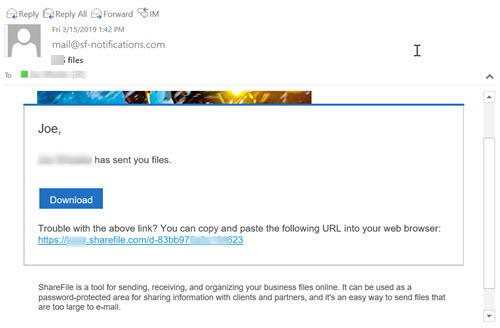Dateien freigeben
In den folgenden Schritten wird erläutert, wie Sie mit Ihrem Android-Gerät Dateien in Citrix Files freigeben.
-
Navigieren Sie auf Ihrem Gerät zu dem Ordner mit den Dateien, die Sie freigeben möchten.
-
Tippen Sie auf die vertikale Ellipse für “Weitere Optionen”.
-
Tippen Sie im Menü auf “Freigeben”.
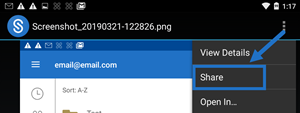
-
Im folgenden Fenster können Sie eine der folgenden Optionen auswählen: Mit Citrix Files-E-Mail freigeben, Link kopieren oder Kopie senden. Für diese Schritte verwenden wir “Mit Citrix Files-E-Mail freigeben”.
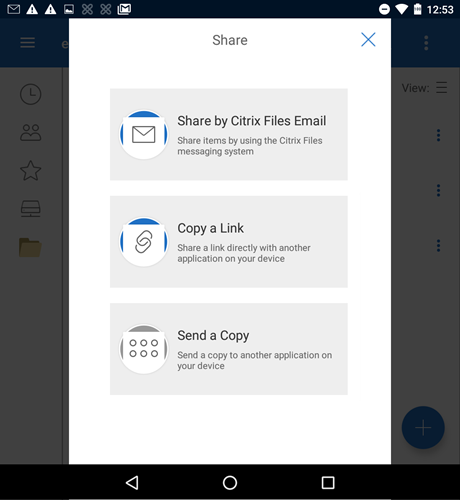
Unten auf dem Bildschirm wird das Löschen durch eine Meldung bestätigt.
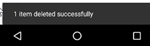
-
Tippen Sie auf “Mit Citrix Files-E-Mail freigeben”.
-
Geben Sie einen Empfänger für die Nachricht ein. Sie können eine E-Mail-Adresse manuell eingeben oder Benutzer aus Ihrem Adressbuch auswählen.
-
Geben Sie einen Betreff für die Nachricht ein. Sie können bei Bedarf zusätzlichen Text in Ihre Nachricht eingeben.
-
Mit “Nachrichtenoptionen bearbeiten” können Sie Folgendes anpassen:
- Kopie der E-Mail an mich senden - Sie erhalten eine Kopie der E-Mail-Nachricht.
- Empfänger müssen sich anmelden - Empfänger müssen sich mit ihrem Citrix-Konto anmelden. Wenn der Empfänger noch kein Benutzer in Ihrem Konto ist, muss er vor dem Zugriff auf die Datei einen Benutzernamen und ein Kennwort erstellen.
- Mich bei Dateizugriff benachrichtigen - Sie erhalten eine Benachrichtigung per E-Mail, wenn die Datei angezeigt oder heruntergeladen wird.
- Empfänger haben folgende Berechtigungen - Sie haben die Auswahl zwischen “Anzeige und Download mit Wasserzeichen” oder “Vollzugriff”.
- Ablauf des Zugriffs - Legen Sie fest, wie lange der Downloadlink zugänglich ist. Wenn Sie eine auf Ihrem Computer gespeicherte Datei senden, wird dies auf die Standarddauer festgelegt, die Dateien in der Dateibox verbleiben.
- Zugriffe pro Benutzer - Begrenzen Sie die Anzahl der Aufrufe oder Downloads.
- Verknüpfung immer mit der neuesten Version der Datei - Diese Funktion ist nur für Benutzer mit aktivierter Dateiversionierung verfügbar.
-
Wenn Sie bereit sind, klicken Sie auf “Dateilink senden”. Unten im Bildschirm wird die Meldung “Datei wurde freigegeben” angezeigt.
Folgen Sie den Anleitungen für Ihre Mail-App, um die Nachricht mit dem Link zu senden. Der Empfänger erhält eine Nachricht: